Nếu quên mất mật khẩu mở khóa iPhone và trên màn hình hiển thị thông báo lỗi iPhone is disabled, try again in 5 minutes hay iPhone is disabled, connect to iTunes, tham khảo tiếp bài viết dưới đây của Taimienphi.vn để tìm hiểu cách sửa lỗi quên mật khẩu iPhone bị vô hiệu hóa nhé.
Trên các mẫu iPhone mới được trang bị Face ID và Touch ID, mật khẩu mở khóa iPhone đã không còn phổ biến như trước đây. Việc sử dụng các tính năng mới để mở khóa iPhone trong thời gian dài có thể khiến người dùng quên mất mật khẩu. Giả sử trong trường hợp nếu các tính năng mới mở khóa thiết bị không hoạt động hoặc bị lỗi, và bạn quên béng cả mật khẩu mở khóa. Đừng lo, trong bài viết dưới đây Taimienphi.vn sẽ hướng dẫn bạn cách mở khóa, sửa lỗi quên mật khẩu iPhone bị vô hiệu hóa.
 Cách sửa lỗi iPhone quên mật khẩu bị vô hiệu hóa
Cách sửa lỗi iPhone quên mật khẩu bị vô hiệu hóa
Lỗi "iPhone is disabled, try again in X minutes" hiển thị nếu sau 5 lần bạn nhập sai mật khẩu liên tiếp. Nếu nhập sai mật khẩu 9 lần, thiết bị của bạn sẽ bị khóa trong vòng 60 phút. Nếu nhập sai 10 lần, iPhone sẽ bị khóa hoàn toàn.
Cách sửa lỗi quên mật khẩu iPhone bị vô hiệu hóa
Cách 1: Mở khóa iPhone bằng iTunes
Nếu trước đây bạn đã đồng bộ thiết bị với iTunes, bạn có thể sử dụng bản sao lưu gần đây để khôi phục lại iPhone và thiết lập lại mật khẩu.
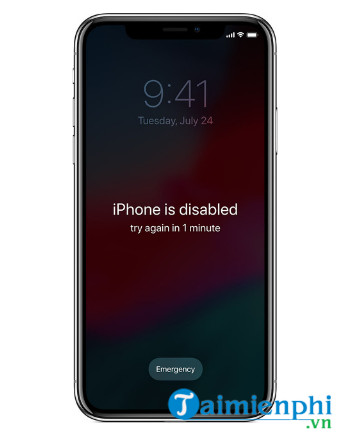
Thực hiện theo các bước dưới đây:
Bước 1: Kết nối iPhone với máy tính mà bạn đã đồng bộ trước đó.
Bước 2: Mở iTunes. Nếu iTunes không yêu cầu nhập mật khẩu, bạn có thể dễ dàng các bước. Nếu yêu cầu mật khẩu, thử kết nối iPhone của bạn với máy tính khác.
Bước 3: Chờ iTunes đồng bộ thiết bị của bạn và tạo bản sao lưu.
Bước 4: Sau khi quá trình đồng bộ hoàn tất, click chọn Restore iPhone và chờ cho đến khi quá trình khôi phục hoàn tất.
Bước 5: Lúc này trên màn hình sẽ hiển thị cửa sổ cài đặt iOS. Tại đây tìm và nhấn chọn tùy chọn Restore from iTunes backup.
Bước 6: Chọn bản sao lưu mới nhất để khôi phục.

Cách 2: Xóa iPhone bằng iCloud
Trong trường hợp nếu đồng bộ iPhone thông qua iCloud và bạn đã kích hoạt tùy chọn Find My iPhone trên thiết bị của mình, bạn có thể dễ dàng xóa iPhone bằng iCloud.
Lưu ý: Thiết bị của bạn phải được kết nối Wifi hoặc sử dụng dữ liệu di động.
Thực hiện theo các bước dưới đây để xóa iPhone của bạn bằng iCloud:
Bước 1: Trên máy tính của bạn truy cập iCloud và đăng nhập tài khoản bằng Apple ID.
Bước 2: Click chọn All Devices nằm góc trên cùng cửa sổ, sau đó chọn thiết bị của bạn.
Bước 3: Click chọn Erase iPhone.

Thao tác trên sẽ xóa mọi thứ trên thiết bị của bạn, bao gồm cả mật khẩu. Trên cửa sổ thiết lập, bạn có 2 tùy chọn: khôi phục từ bản sao lưu iCloud hoặc thiết lập iPhone của mình như mới. Chọn tùy chọn bất kỳ mà bạn muốn, sau đó thiết lập lại mật khẩu mới để mở khóa thiết bị.
Cách 3: Reset iPhone ở chế độ Recovery Mode
Cuối cùng nếu chưa đồng bộ iPhone với iTunes và iCloud, bạn có thể xóa thiết bị của mình bằng chế độ Recovery Mode. Bằng cách này sẽ xóa sạch dữ liệu trên iPhone của bạn và thiết lập thiết bị như mới.
Bước 1: Đầu tiên kết nối iPhone của bạn với máy tính, sau đó mở iTunes.
Bước 2: Truy cập chế độ Recovery Mode.
- Trên iPhone 8, iPhone X và các thiết bị mới hơn: Nhấn nút Tăng âm lượng sau đó thả tay ra, tiếp theo nhấn nút Giảm âm lượng và thả tay. Cuối cùng nhấn và giữ nút Nguồn cho đến khi trên màn hình hiển thị chế độ Recovery Mode.
- Trên iPhone 7 và 7 Plus: Nhấn và giữ đồng thời nút Side (nút nguồn) + nút Giảm âm lượng cho đến khi trên màn hình hiển thị chế độ Recovery Mode.
- Trên iPhone 6S và các thiết bị trước: Nhấn và giữ đồng thời nút Home + nút Nguồn cho đến khi trên màn hình hiển thị chế độ Recovery Mode.

Khi ở chế độ Recovery Mode, iTunes sẽ hiển thị thông báo khôi phục (restore) hoặc cập nhật (update) iPhone. Click chọn Restore.

iTunes sẽ tải xuống phần mềm cho thiết bị. Nếu quá trình tải xuống kéo dài hơn 15 phút, iPhone sẽ tự động thoát khỏi chế độ Recovery Mode. Nếu điều này xảy ra, thực hiện các bước ở trên. Sau khi quá trình hoàn tất, bạn có thể thiết lập lại iPhone của mình và đặt mật khẩu mới.
Lưu ý: với cách này, tất cả các dữ liệu của bạn sẽ bị xóa sạch.
https://thuthuat.taimienphi.vn/cach-sua-loi-quen-mat-khau-iphone-bi-vo-hieu-hoa-58287n.aspx
Bài viết trên đây Taimienphi.vn vừa hướng dẫn bạn cách sửa lỗi quên mật khẩu iPhone bị vô hiệu hóa. Ngoài ra nếu có thắc mắc hoặc câu hỏi nào cần giải đáp như có những cách lấy lại mật khẩu iPhone nào, bạn đọc có thể để lại ý kiến của mình trong phần bình luận bên dưới bài viết nhé.
- Xem thêm: Cách lấy lại mật khẩu iPhone